Come abilitare o disabilitare l'avvio automatico per le app Android
Varie / / April 04, 2023
Quando il nostro il telefono è in ritardo o sembra lento, apriamo la barra multitasking e chiudiamo le app aperte come regola generale. Tuttavia, sai anche che queste app possono riavviarsi automaticamente? Si è vero. In questo articolo impariamo di più sul perché le app si avviano automaticamente e come, e perché è necessario disabilitare (o abilitare) l'avvio automatico per le app su Android.

Ciò che salta all'occhio in un'app sono tutte le icone colorate e l'interfaccia utente, ma ciò che alimenta questi elementi sono gli elementi di back-end in esecuzione in background. Le app a volte sentono la necessità di mantenere in esecuzione queste attività in background, anche dopo aver chiuso l'app.
Inoltre, avviano anche loro stessi i servizi in background. Perché devono farlo? Troviamo la risposta a questo e altro.
Che cos'è l'avvio automatico su Android
L'avvio automatico delle app significa che le app si avvieranno automaticamente in background dopo essere state chiuse. Dai un'occhiata a un'app contapassi, ad esempio: anche quando non usi attivamente l'app, deve contare i tuoi passi. Per fare ciò, deve essere eseguito in background e anche quando chiudi l'app, deve riavviarsi da solo. Pertanto, Autostart.
Ti chiedi se l'iPhone ha una funzione simile all'avvio automatico? Sì, si chiama Aggiornamento dell'app in background.
Anche se non chiudi manualmente l'app dal vassoio multitasking, le app vengono chiuse automaticamente se c'è una mancanza di RAM disponibile per altre attività in primo piano attive.

Un altro esempio può essere il download di un file di grandi dimensioni su Google Chrome. È come guardare la vernice asciutta se tieni aperta l'app fino a quando il file non viene scaricato. Quindi, quando viene ucciso manualmente o automaticamente, deve riavviarsi da solo, anche se solo quando necessario. L'avvio automatico è necessario anche per le applicazioni sensibili al tempo che devono inviare notifiche regolarmente come le app di messaggistica.
Tuttavia, alcune applicazioni si avviano automaticamente inutilmente. La loro funzionalità in background non ha quasi alcun significato e, in tali casi, potresti considerare di disabilitare lo stesso. Ma se stai utilizzando un dispositivo più vecchio e dai la priorità alle prestazioni sopra ogni altra cosa, disabilitare l'avvio automatico per le app libererà memoria. Tuttavia, potresti perdere alcune funzionalità dell'app.
Vediamo ora come possiamo abilitare o disabilitare l'avvio automatico per le app su Android.
Nota: In tutto l'articolo, abbiamo utilizzato un dispositivo OnePlus per dimostrare il processo. I passaggi rimarranno più o meno simili su altri dispositivi Android.
Come avviare automaticamente le applicazioni su Android
Idealmente, se un'app deve rimanere in background per eseguire un'attività importante, ti chiederà di attivare l'avvio automatico per essa la prima volta che usi l'app.
Tuttavia, se un'app non sta eseguendo un'attività che dovrebbe svolgersi in background quando non la stai utilizzando, puoi attivare manualmente l'avvio automatico. Ecco due modi diversi per farlo.
1. Abilita l'avvio automatico per un'app individuale
Passo 1: Tocca a lungo l'icona dell'app nel programma di avvio e tocca l'icona delle informazioni sull'app.
Passo 2: Tocca Utilizzo della batteria.


Passaggio 3: Abilita l'interruttore per "Consenti avvio automatico".
L'avvio automatico è ora abilitato per l'app e, se necessario, può avviare autonomamente alcune attività in background.

2. Abilita l'avvio automatico nell'app Impostazioni
Se desideri abilitare l'avvio automatico per più app, è necessario molto tempo per aprire la pagina delle impostazioni per ciascuna di esse e attivare l'avvio automatico. Per fortuna, puoi abilitare l'avvio automatico per più app contemporaneamente utilizzando l'app Impostazioni. Ecco come.
Passo 1: Apri l'app Impostazioni.
Passo 2: Tocca su App.


Passaggio 3: Seleziona Avvio automatico.
Passaggio 4: Ora troverai un elenco di app che non hanno l'avvio automatico abilitato. Attiva semplicemente l'interruttore per le app che desideri.
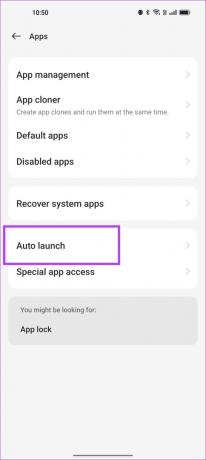
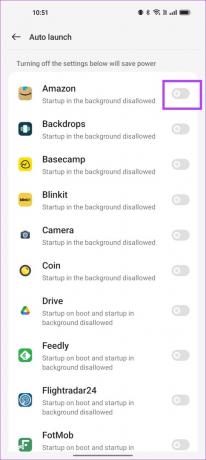
Questi sono i due modi in cui puoi abilitare l'avvio automatico per le app su Android. Tuttavia, se l'app continua a non funzionare in background, puoi provare a disabilitare il risparmio batteria per lo stesso.
Facoltativo: disattivare l'ottimizzazione della batteria per le app
Le funzioni di risparmio batteria o ottimizzazione della batteria sul tuo dispositivo limitano alcune attività di un'app per aiutarti migliorare la durata della batteria. Tuttavia, ci sono buone probabilità che questo risparmio batteria impedisca anche alle app di avviare automaticamente alcuni servizi in background. Vediamo come disattivarlo.
Passo 1: Apri l'app Impostazioni.
Passo 2: Tocca Batteria.


Passaggio 3: Tocca Altre impostazioni.
Passaggio 4: Tocca "Ottimizza l'utilizzo della batteria".

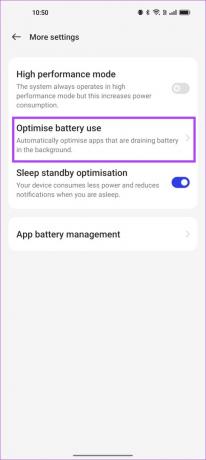
Passaggio 4: Seleziona l'app per cui desideri disattivare l'ottimizzazione della batteria.
Passaggio 5: Tocca "Non ottimizzare".

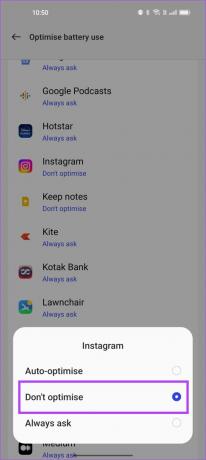
L'ottimizzazione della batteria verrà disattivata per l'app specifica. Successivamente, diamo un'occhiata a come possiamo disabilitare l'avvio automatico per le app sul tuo dispositivo.
Come disabilitare l'avvio automatico per le app su Android
Sebbene tutte le app di sistema debbano essere eseguite in background, alcune applicazioni installate non devono necessariamente farlo. Non svolgono alcuna attività importante che richieda loro di ricominciare da capo in background. In tal caso, puoi identificare queste app e disattivare l'avvio automatico per lo stesso.
Inoltre, la disattivazione dell'avvio automatico consente di risparmiare memoria sul telefono e può contribuire a migliorare le prestazioni e persino a risparmiare un po' di batteria. Ecco come farlo.
Nota: la disattivazione dell'avvio automatico per alcune app potrebbe impedirti di ricevere notifiche dall'app. Se ritieni che un'applicazione sia abbastanza importante da non perdere nessuna notifica, ti consigliamo di non disattivarla.
1. Disattiva l'avvio automatico in Impostazioni
Passo 1: Apri l'app Impostazioni.
Passo 2: Tocca su App.


Passaggio 3: Tocca Avvio automatico.
Passaggio 4: Vedrai un elenco di app con l'avvio automatico attivato. Puoi disattivare l'interruttore per disabilitare l'avvio automatico per le app desiderate.

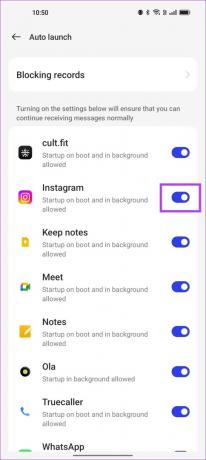
Successivamente, diamo un'occhiata a come le app con arresto forzato possono impedire l'avvio automatico delle app. Questi metodi adottano un approccio piuttosto aggressivo, quindi procedi con cautela in quanto potrebbe causare instabilità e problemi durante l'utilizzo del telefono.
2. Forza l'arresto delle app
Quando forzate l'arresto di un'applicazione, questa non si avvierà in background fino a quando non riaprite l'app. Fare questo per un'app può impedirne l'avvio automatico.
Ciò è particolarmente utile se non si desidera disabilitare l'avvio automatico, ma impedire semplicemente l'avvio automatico per un periodo specifico.
Passo 1: Tocca a lungo l'icona dell'app.
Passo 2: Tocca il pulsante delle informazioni sull'app.
Passaggio 3: Tocca Forza arresto. Questo ora chiuderà l'applicazione, libererà la memoria occupata e non si avvierà in background.

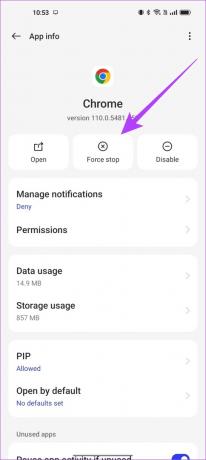
Ma cosa succede se non si desidera consentire alcun servizio in background per un'applicazione e non consentire l'avvio automatico delle app? Ecco come puoi farlo.
3. Utilizza le Opzioni sviluppatore per limitare i processi in background
C'è un'opzione per chiudere automaticamente le app ogni volta che le esci. Per questo, dobbiamo prima abilita le opzioni sviluppatore. Ecco come farlo.
Nota: si tratta di funzioni sperimentali destinate allo sviluppo. Procedi con cautela e a tuo rischio e pericolo.
Passo 1: Apri l'app Impostazioni e tocca Informazioni sul dispositivo.
Passo 2: Tocca su Versione.


Passaggio 3: Tocca più volte il numero di build finché non ricevi un messaggio che dice "Ora sei in modalità sviluppatore".


Passaggio 4: Ora dobbiamo aprire le opzioni sviluppatore. Apri il menu "Impostazioni aggiuntive" nell'app delle impostazioni.
Passaggio 5: Tocca Opzioni sviluppatore.


Passaggio 6: Scorri verso il basso per trovare l'opzione "Limite processo in background".
Passaggio 7: Seleziona la casella "Nessun processo in background".
Ciò garantirà che nessuna app di terze parti venga eseguita in background.


In alternativa, puoi anche disattivare l'interruttore per "Non conservare attività" che distrugge tutte le attività in background dell'applicazione non appena esci dall'app.

Ecco qua. Questo è tutto ciò che devi sapere su come abilitare o disabilitare l'avvio automatico per le app sul tuo dispositivo Android. Tuttavia, se hai ancora altre domande, consulta la sezione FAQ di seguito.
Domande frequenti sull'avvio automatico delle app Android
Le app dovrebbero avviarsi automaticamente per impostazione predefinita e le ottimizzazioni del software e della batteria sono progettate attorno allo stesso. Detto questo, potresti aspettarti una durata della batteria migliorata se disattivi l'avvio automatico sul tuo dispositivo.
Sì, idealmente WhatsApp deve avviarsi automaticamente per fornire notifiche tempestive.
Sì, le app di arresto forzato possono aiutare a ridurre l'utilizzo della RAM sul tuo dispositivo Android.
Gestisci le tue app Android
Ci auguriamo che questo articolo ti abbia aiutato ad abilitare o disabilitare facilmente la funzione di avvio automatico sul tuo dispositivo Android. Quindi, la prossima volta che ti perdi qualsiasi attività in background da un'app o desideri migliorare l'efficienza energetica del tuo smartphone, sarà utile modificare le funzionalità di avvio automatico.
Ti potrebbe piacere anche sapere come scaricare app Android non disponibili nel tuo paese.
Ultimo aggiornamento il 28 marzo 2023
L'articolo di cui sopra può contenere link di affiliazione che aiutano a supportare Guiding Tech. Tuttavia, ciò non pregiudica la nostra integrità editoriale. Il contenuto rimane imparziale e autentico.



